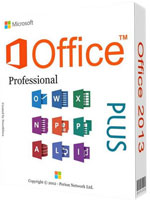Trong Word hỗ trợ tính năng trộn văn bản khá hữu ích, giúp người dùng tạo giấy mời họp, giấy báo nhập học, thông báo, bảng lương chi tiết tới nhiều người. Hay hiểu đơn giản là khi cần đưa thông tin trong danh sách vào một văn bản mẫu, để gửi tới nhiều người mà không phải ngồi gõ thủ công.
Cách này sẽ giảm thiểu đáng kể sai sót trong quá trình nhập liệu, lại tiết kiệm khá nhiều thời gian trong quá trình sử dụng. Đầu tiên, bạn cần tạo dữ liệu để trộn văn bản bao gồm:File văn bản gốc: Văn bản chứa mẫu tài liệu (dịnh dạng *.doc).File danh sách: Nội dung được tạo dưới dạng danh sách (thường tạo file *.xls).
Trong khuôn khổ bài viết này, pgdngochoi.edu.vn sẽ hướng dẫn các bạn trộn giấy mời họp phụ huynh. Như vậy, bạn cần tạo file giấy mời họp phụ huynh mẫu và danh sách phụ huynh:Giay-moi-hop.docDanh-sach-moi-hop.xlsSau đó, thực hiện theo bài viết dưới đây để trộn giấy mời họp phụ huynh:
Bước 2: Nhấn vào mũi tên xổ xuống ở mục Start Mail Merge, chọn Step by Step Mail Merge Wizard...Bước 3: Tại giao diện Mail Merge ở phía bên phải, nhấn vào Next: Starting document ở mục Step 1 of 6 để bắt đầu trộn văn bản.
Bước 4: Tại mục How do want to setup your letters, tích chọn vào ô Use the current document. Sau đó, nhấn vào Next: Select recipients.Bước 5: Nhấn vào Browse ở mục Use names and addresses from a file or a database để mở file chứa danh sách phụ huynh mời họp.
Bước 6: Cửa sổ Select Data Source xuất hiện, chọn file danh sách mời họp (Danh-sach-moi-hop.xls), rồi nhấn Open.
Bước 9: Đặt con trỏ vào trường muốn chèn thông tin, click chọn Insert Merge Field dưới tab Maillings. Một hộp thoại mở ra, click đúp chuột vào trường thông tin cần chèn. Sau đó đóng cửa sổ lại, cứ tiếp tục chèn như vậy cho tới khi hết các trường cần chèn.Bước 10: Sau khi chèn xong, click chuột vào biểu tượng Preview Results để xem trước kết quả.Bước 11: Bạn có thể sử dụng các nút trên thanh công cụ để xem lần lượt dữ liệu được trộn.Bước 12: Để trích xuất dữ liệu, nhấn vào mũi tên xổ xuống bên cạnh Finish & Merge. Tại đây sẽ cho bạn 3 sự lựa chọn:Edit Individual Documents: Chỉnh sửa tài liệu cá nhân.Print Documents: In tài liệu.Sent E-mail Masages: Gửi qua email.
Lưu ý: Để đảm bảo quá trình trộn văn bản thành công, file Excel chỉ bao gồm bảng cần trộn, dòng đầu tiên của file phải là dòng tiêu đề của các cột, không có dòng trống nhé các bạn.Tính năng trộn văn bản, trộn thư này hỗ trợ ở tất cả phiên bản Word 2003, 2007, 2013, 2016 và cả WPS Word. Vậy là giờ đây bạn sẽ trộn giấy mời họp phụ huynh vô cùng nhanh chóng rồi.Chúc các bạn thực hiện thành công!
Microsoft Office 20074.136.052 lượt tải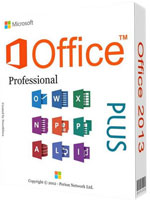 Microsoft Office 2013 Professional Plus408.725 lượt tảiMicrosoft Office 2016971.238 lượt tải
Microsoft Office 2013 Professional Plus408.725 lượt tảiMicrosoft Office 2016971.238 lượt tải
Bạn đang xem: Cách tạo thư mời trong word
Cách này sẽ giảm thiểu đáng kể sai sót trong quá trình nhập liệu, lại tiết kiệm khá nhiều thời gian trong quá trình sử dụng. Đầu tiên, bạn cần tạo dữ liệu để trộn văn bản bao gồm:File văn bản gốc: Văn bản chứa mẫu tài liệu (dịnh dạng *.doc).File danh sách: Nội dung được tạo dưới dạng danh sách (thường tạo file *.xls).
Trong khuôn khổ bài viết này, pgdngochoi.edu.vn sẽ hướng dẫn các bạn trộn giấy mời họp phụ huynh. Như vậy, bạn cần tạo file giấy mời họp phụ huynh mẫu và danh sách phụ huynh:Giay-moi-hop.docDanh-sach-moi-hop.xlsSau đó, thực hiện theo bài viết dưới đây để trộn giấy mời họp phụ huynh:
Hướng dẫn trộn giấy mời họp phụ huynh trong Microsoft Word
Bước 1: Mở văn bản gốc lên, nhấn vào thẻ Mailings.Bước 2: Nhấn vào mũi tên xổ xuống ở mục Start Mail Merge, chọn Step by Step Mail Merge Wizard...Bước 3: Tại giao diện Mail Merge ở phía bên phải, nhấn vào Next: Starting document ở mục Step 1 of 6 để bắt đầu trộn văn bản.
Bước 4: Tại mục How do want to setup your letters, tích chọn vào ô Use the current document. Sau đó, nhấn vào Next: Select recipients.Bước 5: Nhấn vào Browse ở mục Use names and addresses from a file or a database để mở file chứa danh sách phụ huynh mời họp.
Bước 6: Cửa sổ Select Data Source xuất hiện, chọn file danh sách mời họp (Danh-sach-moi-hop.xls), rồi nhấn Open.
Xem thêm: Cách Tạo Tài Khoản Live Com, Tài Khoản Microsoft Đuôi Là Gì
Bước 7: Giao diện Select Table xuất hiện, chọn Sheet chứa dữ liệu cần chèn, rồi nhấn OK. Nếu không muốn chọn hàng đầu tiên làm tiêu đề thì bỏ tích chọn ở ô First row of data contains column headers.Bước 8: Giao diện Mail Merge Recipients xuất hiện, bạn chỉ cần nhấn OK.Bước 9: Đặt con trỏ vào trường muốn chèn thông tin, click chọn Insert Merge Field dưới tab Maillings. Một hộp thoại mở ra, click đúp chuột vào trường thông tin cần chèn. Sau đó đóng cửa sổ lại, cứ tiếp tục chèn như vậy cho tới khi hết các trường cần chèn.Bước 10: Sau khi chèn xong, click chuột vào biểu tượng Preview Results để xem trước kết quả.Bước 11: Bạn có thể sử dụng các nút trên thanh công cụ để xem lần lượt dữ liệu được trộn.Bước 12: Để trích xuất dữ liệu, nhấn vào mũi tên xổ xuống bên cạnh Finish & Merge. Tại đây sẽ cho bạn 3 sự lựa chọn:Edit Individual Documents: Chỉnh sửa tài liệu cá nhân.Print Documents: In tài liệu.Sent E-mail Masages: Gửi qua email.
Lưu ý: Để đảm bảo quá trình trộn văn bản thành công, file Excel chỉ bao gồm bảng cần trộn, dòng đầu tiên của file phải là dòng tiêu đề của các cột, không có dòng trống nhé các bạn.Tính năng trộn văn bản, trộn thư này hỗ trợ ở tất cả phiên bản Word 2003, 2007, 2013, 2016 và cả WPS Word. Vậy là giờ đây bạn sẽ trộn giấy mời họp phụ huynh vô cùng nhanh chóng rồi.Chúc các bạn thực hiện thành công!
Microsoft Office 20074.136.052 lượt tải